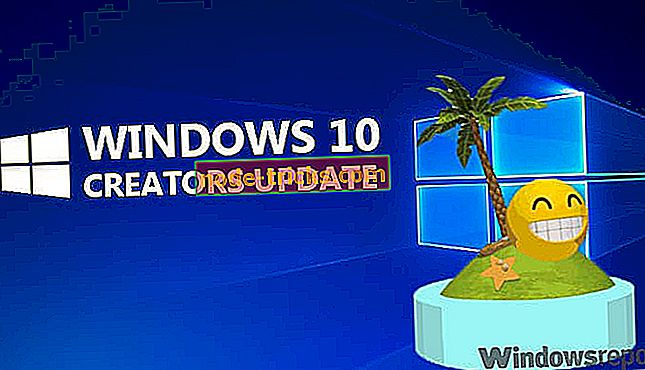Full Fix: Лигата на легендите няма да стартира на Windows 10, 8.1, 7
Стартирането на League of Legends на Windows 10 понякога може да бъде по-трудно, отколкото да се бориш с орди от порочни врагове. Много играчи съобщават, че често не могат да стартират играта поради различни съобщения за грешки или просто защото нищо не се случва, когато натиснат бутона за възпроизвеждане.
Ако изпитвате стартиращи издания на League of Legends, вие сте попаднали на правилното място. В тази статия ще изброим няколко решения, които ще помогнат за отстраняването на тези проблеми и стартирането на играта.
Първо, нека видим как един играч описва този проблем:
Обнових вчера новия клиент и всичко беше страхотно. Влязох и днес стартерът стартира, но след като удари „Стартиране“, стартерът изчезва, но няма клиент. Task Manager (Диспечер на задачите) показва 2 случая на „Client Client (32 bit)“, работещ под „Background proceses“, но не мога да го покажа никъде. Опитвате се да стартирате стартера отново ми дава „игра, която вече работи“, така че това не е от помощ.
Как да се определи стартирането на Лигата на легендите
League of Legends е страхотна игра, но много потребители съобщават, че не могат да я пуснат изобщо на компютъра си. Като говорим за изданията на League of Legends, ето някои проблеми, които потребителите съобщават:
- League of Legends няма да стартира след кликване на старт - Това е сравнително често срещан проблем, който се случва с League of Legends. Този проблем обикновено е причинен от приложения като Steam или Razer Synapse, така че не забравяйте да затворите тези приложения, преди да започнете играта.
- League of Legends няма да отваря, работи, ще стартира Windows 10, 8, 7 - Според потребителите този проблем възниква във всички версии на Windows, а Windows 8 и 7 не са изключения. Въпреки това, почти всички наши решения са съвместими с по-старите версии на Windows, така че можете да ги използвате дори ако нямате Windows 10.
- League of Legends не стартира - Няколко потребители съобщиха, че League of Legends изобщо няма да започне. Това може да е причинено от вашия пряк път и за да разрешите проблема, препоръчително е да започнете играта директно от инсталационната директория.
- League of Legends няма да започне грешка на рад, exe няма да започне, черен екран, защото на защитната стена - Има различни проблеми, които могат да възникнат и да се предотврати стартирането на League of Legends, но трябва да можете да поправите повечето от тях използване на едно от нашите решения.
Решение 1 - Започнете играта директно от инсталационната директория
Ако League of Legends няма да започне на вашия компютър, проблемът може да е вашият пряк път. Според потребителите понякога вашият пряк път може да не работи правилно и за да поправите този проблем, е препоръчително да стартирате играта директно от инсталационната директория.
За да направите това, просто отидете в инсталационната директория, по подразбиране трябва да е C: Riot Games Лига на легендите и щракнете двукратно върху LeagueClient.exe . Ако това реши проблема, винаги трябва да използвате този метод, за да стартирате играта.
Като алтернатива, можете да създадете пряк път на LeagueClient.exe на вашия работен плот и да го използвате за стартиране на играта.
Решение 2 - Промяна на user.cfg и изтриване на LeagueClient.exe
Според потребителите, ако League of Legends няма да стартира на вашия компютър, проблемът може да е вашият user.cfg файл. Можете обаче да решите проблема, като изпълните следните стъпки:
- Отидете в папката по подразбиране за инсталиране на Лигата на легендите> отидете на системата RADS .
- Намерете файла user.cfg и отворете с Notepad .
- Change leagueClientOptIn = yes към leagueClientOptIn = no .
- Запазете и стартирайте отново Лигата на легендите.
- След като се отвори, се върнете в папката си LoL> изтрийте файла LeagueClient.exe .
- Запазете и отидете във вашата директория за инсталиране на Лигата и стартирайте lol.launcher.exe .
- Ако LoL все още няма да се стартира, опитайте вместо това да използвате стартера, наречен “lol.launcher.admin.exe” .
Решение 3 - Преинсталирайте играта
Ако нито едно от тези решения не реши проблема, може да се наложи да премахнете играта и да я инсталирате отново. Има няколко начина да направите това, но най-доброто е да използвате софтуер за деинсталиране. В случай, че не сте запознати, софтуерът за деинсталиране е специално приложение, което може напълно да премахне всяка програма от вашия компютър.
В допълнение към премахването на избраната програма, софтуерът за деинсталиране ще премахне всички файлове и записи в системния регистър, свързани с тази програма. В резултат на това ще бъде така, сякаш приложението никога не е било инсталирано на вашия компютър.
Има много чудесни програми за деинсталиране, но един от най-добрите е IOBit Uninstaller, затова ви препоръчваме да го изпробвате. След като премахнете играта с този инструмент, преинсталирайте го и проблемът ви трябва да бъде разрешен.
Решение 4 - Преинсталирайте драйверите на графичната карта

Според потребителите понякога League of Legends няма да започне поради проблеми с вашата графична карта. Вашата графична карта е от решаващо значение за гейминг сесиите и ако има проблем с драйверите на графичните карти, може да не успеете да стартирате League of Legends.
За да разрешите този проблем, препоръчваме да премахнете драйверите на графичната карта и да използвате вместо това драйверите по подразбиране. Има няколко начина да направите това, но ако искате да деинсталирате напълно драйверите си, ви препоръчваме да използвате Display Driver Uninstaller, за да ги премахнете.
След като драйверите бъдат премахнати, рестартирайте компютъра, а Windows 10 трябва да инсталира драйверите по подразбиране. След като инсталирате драйверите по подразбиране, проверете дали проблемът продължава. В допълнение към използването на драйвера по подразбиране, някои потребители препоръчват да се инсталира по-стара версия на графичния драйвер, така че можете да опитате и това.
Изтеглете инструмента за обновяване на драйверите на TweakBit (одобрен от Microsoft и Norton), за да го направите автоматично и да предотвратите риска от изтегляне и инсталиране на грешни версии на драйвера.
Отказ от отговорност : някои функции на този инструмент не са безплатни.
Решение 5 - Изключване на всички работещи процеси в League of Legends
Ако League of Legends няма да се стартира на вашия компютър, проблемът може да бъде фонови процеси. Според потребителите понякога някои от процесите в League of Legends могат да се изпълняват във фонов режим и това може да доведе до появата на този проблем.
Въпреки това, можете да решите проблема просто като деактивирате всички свързани с Лига процеси от Task Manager. За да направите това, следвайте следните прости стъпки:
- Натиснете Ctrl + Shift + Esc, за да стартирате Task Manager .
- Сега намерете процесите LoLLauncher.exe и LoLClient.exe и ги прекратете. За да направите това, просто щракнете с десния бутон върху процеса, който искате да завършите, и изберете Край на задачите от менюто.

След като забраните необходимите процеси, опитайте да стартирате играта отново и проверете дали проблемът се появява отново.
Решение 6 - Затворете проблематичните приложения

Според потребителите понякога други приложения могат да пречат на League of Legends и да предизвикат проблеми като тази. Едно приложение, което може да попречи на играта ви е Steam, така че ако използвате Steam, не забравяйте да го затворите преди старта на League.
След като затворите Steam, опитайте отново да започнете играта и проверете дали проблемът все още е там. Друго приложение, което може да причини този проблем е Razer Synapse, така че ако го инсталирате, не забравяйте да го затворите преди да започнете играта.
Решение 7 - Принуди играта да се актуализира
Ако не можете да стартирате играта, проблемът може да е повредена инсталация. Това може да е голям проблем и за да го поправите, е препоръчително да изтриете определени файлове от инсталационната директория на играта. Това е относително просто и можете да го направите, като изпълните следните стъпки:
- Отидете в инсталационната директория на LoL и след това отидете на RADS> Проекти .
- Изтрийте както въздушните клиенти, така и папката за стартиране на lol .
- Сега отидете в директорията за изтегляния и изтрийте съдържанието му.
- Отидете в директорията с решения и изтрийте папката на клиента .
- След това рестартирайте компютъра.
След като вашият компютър се рестартира, намерете прекия път на играта и я стартирайте като администратор. Това ще накара играта да се актуализира и проблемът ви трябва да бъде разрешен.
Решение 8 - Поправете инсталацията
Ако League of Legends не се стартира на вашия компютър, проблемът може да е вашата инсталация. Понякога инсталацията ви може да се повреди и това може да доведе до появата на проблеми като тази. За да разрешите проблема, препоръчително е да поправите инсталацията, като изпълните следните стъпки:
- Стартирайте Лигата на легендите като администратор . Можете да го направите, като просто щракнете с десния бутон на мишката върху него и изберете от менюто Стартирай като администратор .

- След отварянето на стартера в горния десен ъгъл щракнете върху иконата на Cog wheel и изберете Repair .
Процесът на ремонт ще започне. Имайте предвид, че ремонтът може да отнеме известно време, така че ще трябва да бъдете търпеливи.
Невъзможността да стартирате League of Legends може да бъде голям проблем, но се надяваме, че сте успели да разрешите този проблем с помощта на нашите решения.